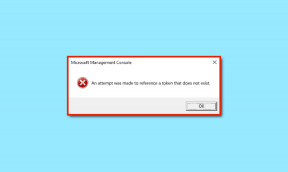תקן את שגיאת עדכון 0x800f0831 של Windows 10
Miscellanea / / August 20, 2022
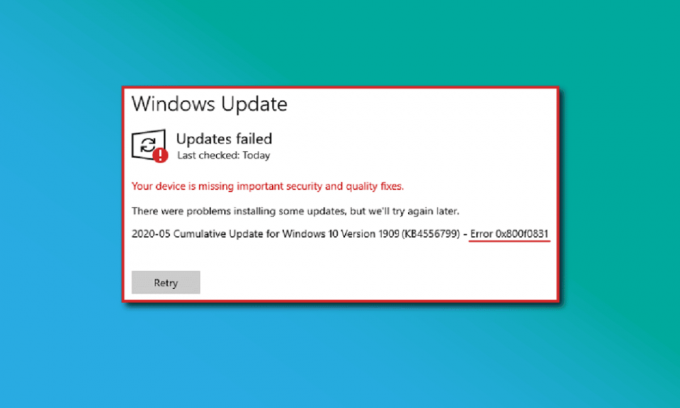
משתמשים רבים דיווחו על שגיאות 0x800f0831 Windows 10 כאשר אתה משתמש בשירותי העדכון של Windows. כאשר אתה מתמודד עם שגיאה זו, אינך יכול להתקין עדכונים מצטברים, אבטחה או עדכונים חיוניים אחרים במחשב האישי שלך. שגיאה זו מתרחשת כאשר אתה מתקין עדכון מסוים KB5012599 ב-Windows 10/11 שלך. בדרך כלל, שגיאה זו מופעלת על ידי מטמון פגום של חנות Windows ושירות עדכוני Windows מושבת, תוכנית אנטי-וירוס או קבצי עדכון פגומים. אם אתה גם מתמודד עם אותה שגיאת עדכון במחשב Windows 10 שלך, שיטות פתרון הבעיות במאמר זה יעזרו לך להשיג תיקון 0x800f0831 21h1. אז, המשך לקרוא!
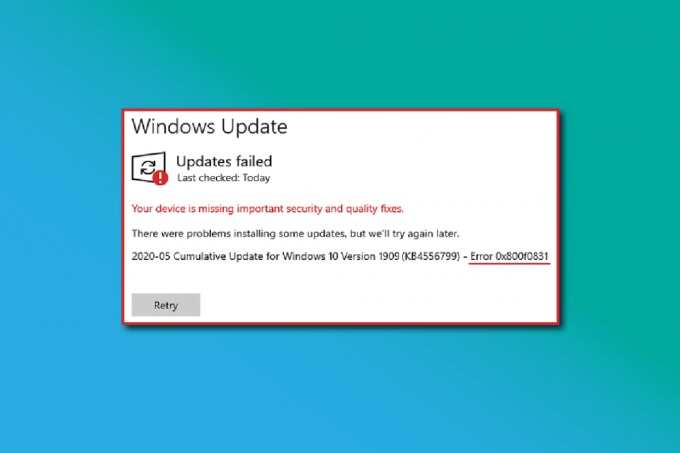
תוכן
- כיצד לתקן את שגיאת העדכון של Windows 10 0x800f0831
- שיטה 1: שיטות פתרון בעיות בסיסיות
- שיטה 2: נתק מכשירים חיצוניים
- שיטה 3: הגדר הגדרות תאריך ושעה מתאימות
- שיטה 4: הפעל את פותר הבעיות של Windows Update
- שיטה 5: אפס את רכיבי Windows Update
- שיטה 6: הפעל מחדש את שירותי Windows Essential
- שיטה 7: מחק את תיקיית הפצת התוכנה
- שיטה 8: הסר את התקנת העדכונים האחרונים
- שיטה 9: הרחבת מחיצת המערכת
- שיטה 10: פינוי שטח אחסון
- שיטה 11: התקן עדכונים באופן ידני
- שיטה 12: עדכון באמצעות כלי יצירת מדיה
- שיטה 13: כוונן את הרישום של Windows
- שיטה 14: בצע שחזור מערכת
- שיטה 15: אפס את המחשב
כיצד לתקן את שגיאת העדכון של Windows 10 0x800f0831
ישנן כמה סיבות שתורמות לקוד השגיאה הנדון במחשב Windows 10 שלך. הם מפורטים להלן.
- גרסת Windows אינה תומכת בשדרוג המחשב.
- התקני USB חיצוניים מחוברים אינם תואמים.
- שירותים חיוניים מעטים אינם פועלים.
- אנטי וירוס ותוכנות זדוניות מונעות את העדכון.
- אין מספיק מקום למחשב להתקין עדכונים חדשים.
- נתונים פגומים, אספקת אינטרנט לא מספקת.
- BIOS מיושן ומחשב ישן מאוד.
- רישום Windows ומערכת הקבצים של Windows פגומים.
כעת, אתה יודע את הסיבות שגורמות לשגיאה הנדונה. עקוב אחר שיטות פתרון הבעיות המוזכרות להלן כדי לתקן את אותו הדבר.
שיטה 1: שיטות פתרון בעיות בסיסיות
להלן השיטות הבסיסיות לתיקון הבעיה.
1א. תיקון קבצי מערכת
אם למערכת שלך יש קבצים פגומים, עליך לתקן אותם תחילה לפני התקנת עדכונים כלשהם. בודק קבצי מערכת (פקודה SFC) סורק ומתקן קבצים פגומים במחשב שלך. Deployment Image Servicing and Management (DISM) מתקן שגיאות במערכת ההפעלה של Windows באמצעות שורת פקודה חזקה. כדי לפתור את שגיאת העדכון 0x800f0831 Windows 10, מומלץ להפעיל כלי עזר SFC/DISM במחשב Windows 10 שלך לפי ההוראות במדריך שלנו כיצד לתקן קבצי מערכת ב-Windows 10.

לאחר השלמת תהליך הסריקה, בדוק אם אתה יכול להתקין את העדכונים האחרונים.
1B. השבת את האנטי וירוס באופן זמני (אם ישים)
חבילת האנטי-וירוס עשויה לפעמים למנוע את התקנת העדכונים האחרונים על המחשב שלך. בעיות תאימות רבות מזוהות על ידי מספר משתמשי Windows שקשה לתקן. תוכנת אנטי וירוס כמו נורטון ו אווסט עשוי למנוע כל עדכון אחרון של Windows ומומלץ להשבית כל תוכנת אנטי-וירוס מובנית או של צד שלישי באופן זמני כדי לפתור את אותו הדבר. קרא את המדריך שלנו על כיצד להשבית את האנטי וירוס באופן זמני ב- Windows 10 ופעל לפי ההוראות כדי להשבית את תוכנית האנטי-וירוס באופן זמני במחשב.

לאחר תיקון שגיאת 0x800f0831 במחשב Windows 10 שלך, הקפד להפעיל מחדש את תוכנית האנטי-וירוס מכיוון שמערכת ללא חבילת אבטחה היא תמיד איום.
1C. השתמש ב-Google DNS
חלק מהמשתמשים הציעו ששינוי כתובות ה-DNS עזר להם לתקן את 0x800f0831 במחשבי Windows 10. ל-Google DNS יש כתובות IP 8.8.8.8 ו-8.8.4.4 שפשוט וקל לזכור כדי ליצור חיבור DNS מאובטח בין הלקוח לשרת.
הנה המדריך הפשוט שלנו בנושא כיצד לשנות הגדרות DNS ב- Windows 10 שיעזור לך לשנות את כתובות ה-DNS שלך במחשב שלך. אתה יכול גם לעבור לכל DNS פתוח או Google DNS במחשב Windows 10 שלך על ידי ביצוע המדריך שלנו על כיצד לעבור ל-OpenDNS או ל-Google DNS ב-Windows. פעל לפי ההוראות ובדוק אם אתה יכול להתקין עדכונים מצטברים במחשב האישי שלך.
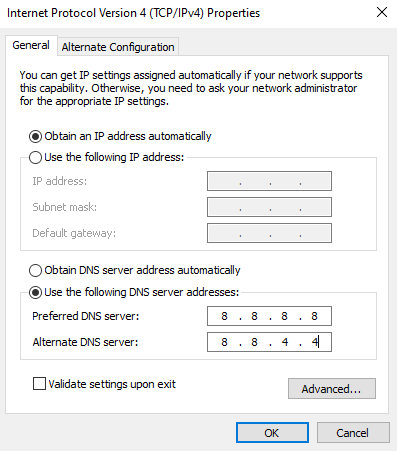
1D. השבת את שרת ה-Proxy
לפעמים, עם תצורות רשת לא מתאימות במחשב Windows 10 שלך, תתמודד עם שגיאה 0x800f0831 Windows 10 20h2. אם התקנת שירות VPN כלשהו או משתמש בשרתי פרוקסי במחשב האישי שלך, קרא כיצד להשבית VPN ו-Proxy ב-Windows 10 וליישם את השלבים לפי ההוראות במאמר.
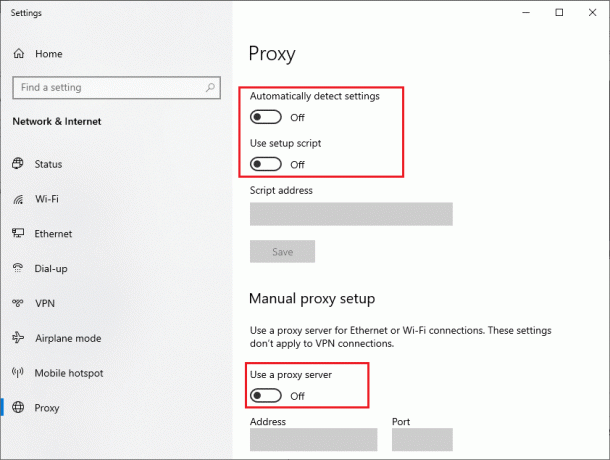
לאחר השבתת לקוח ה-VPN ושרתי ה-proxy, בדוק אם תיקנת את השגיאה הנדונה. ובכל זאת, אם אתה נתקל באותה בעיה, נסה להתחבר ל-a נקודת גישה סלולרית.
1E. עדכן את ה-BIOS
מספר משתמשי Windows 10 ברחבי העולם דיווחו ששגיאת 0x800f0831 נעלמה לאחר עדכון ה-BIOS. אבל במקרה, אם יש לך את הגרסה העדכנית ביותר של ה-BIOS ועדיין מתמודד עם אותה שגיאה, עליך להתקין מחדש את ה-BIOS. אם כל השיטות לעיל לא מצליחות לתקן את הבעיה שלך, מומלץ לעדכן את ה-BIOS לפי ההוראות במדריך שלנו מהו BIOS וכיצד לעדכן BIOS?

לאחר שעדכנת את ה-BIOS שלך, היית מתקן את שגיאת העדכון 0x800f0831 Windows 10.
שיטה 2: נתק מכשירים חיצוניים
כאשר אתה מתמודד עם שגיאת עדכון 0x800f0831 21h1 במחשב Windows 10 שלך, בדוק אם חיברת התקנים היקפיים חיצוניים או התקני USB. אם כן, מומלץ להסיר אותם כדי למנוע הפרעות אלקטרומגנטיות התורמות לשגיאה. פעל לפי ההוראות.
1. ראשית, נתק הכל התקני USB חיצוניים מחובר למחשב שלך.

2. לאחר מכן, נתק את התקני מצלמת אינטרנט, מדפסת, וציוד היקפי אחר ולהשאיר את המכשירים הנחוצים ביותר מחוברים.
בדוק אם תיקנת את השגיאה 0x800f0831.
קרא גם:תקן את שגיאת Windows Update 0x800704c7
שיטה 3: הגדר הגדרות תאריך ושעה מתאימות
הגדרות תאריך ושעה שגויות במחשב שלך עשויות לתרום לשגיאה 0x800f0831 Windows 10 21h1 במחשב Windows. כדי לסנכרן את הגדרות התאריך, האזור והשעה במחשב Windows 10 שלך, עקוב אחר ההוראות המפורטות למטה.
1. הקש על מקשי Windows + I יחד כדי לפתוח הגדרות Windows.
2. כעת, בחר זמן ושפה הגדרה.

3. לאחר מכן, ב- תאריך שעה tab, ודא את שני הערכים הגדר את השעה באופן אוטומטי ו הגדר את אזור הזמן באופן אוטומטי אפשרויות מופעלות.
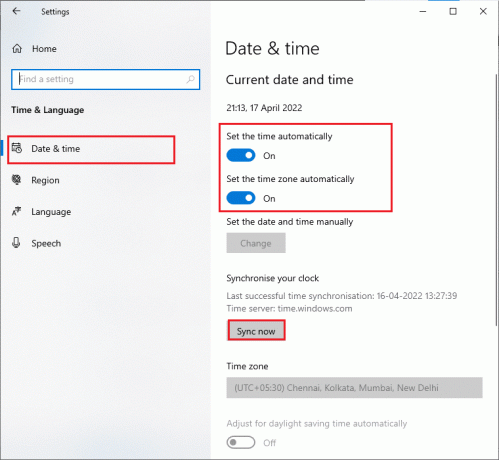
4. לאחר מכן, לחץ על סנכרן עכשיו כפי שהודגש לעיל. בדוק אם אתה יכול להשיג תיקון 0x800f0831.
שיטה 4: הפעל את פותר הבעיות של Windows Update
אם יש באגים ובעיות במחשב שלך, אינך יכול לעדכן את מחשב Windows שלך. פותר הבעיות המובנה של Windows עוזר לך לתקן בעיות קישוריות רשת, מפתחות רישום פגומים ו ניתן לתקן גם רכיבי Windows פגומים התורמים לשגיאת 0x800f0831 Windows 10 21h1 על ידי זה כְּלִי. בצע את השלבים המפורטים במדריך שלנו כיצד להפעיל את פותר הבעיות של Windows Update.

בצע כפי שהודגם ובכך פתור את הבעיות שזוהו על ידי פותר הבעיות.
קרא גם:כיצד לתקן את שגיאת Windows Update 80072ee2
שיטה 5: אפס את רכיבי Windows Update
דרך יעילה לתיקון 0x800f0831 Windows 10 21h1 היא איפוס רכיבי עדכון של Windows אם שום אפשרויות אחרות לא עזרו לך. כל קבצי העדכון של Windows מאוחסנים במחשב שלך ואם הוא פגום או לא תואם, אתה חייב להתמודד עם מספר בעיות מתסכלות. כדי לתקן את רכיבי Windows Update הפגומים במחשב שלך, עקוב אחר המדריך שלנו על כיצד לאפס את רכיבי Windows Update ב- Windows 10.
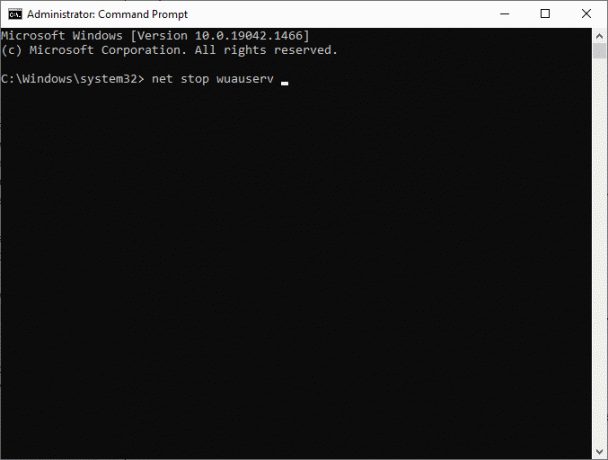
תהליך פשוט זה כולל הפעלת קבוצה של פקודות בשורת הפקודה כך שכל שירותי Windows החיוניים יופעלו מחדש במחשב Windows 10 שלך. לאחר ביצוע כל הפקודות, בדוק אם אתה יכול להתקין עדכונים מצטברים.
שיטה 6: הפעל מחדש את שירותי Windows Essential
חלק משירותי Windows חיוניים כמו Windows Update ושירותי העברה חכמה ברקע חייבים להיות מופעלים במחשב שלך כדי להימנע מקוד שגיאה 0x800f0831 21h1. שירותי Background Intelligent Transfer משתמשים ברוחב פס זמין כדי להתקין את העדכונים האחרונים, כך שהמחשב שלך מתקין כל עדכון רק אם אין התקנה אחרת בעיצומה. אם שירותים אלה מושבתים במערכת שלך, סביר יותר שתתמודד עם השגיאה הנדונה. לפיכך, הפעל מחדש את שירותי Windows חיוניים לפי ההוראות להלן.
1. לחץ על מקש Windows, הקלד שירותים, ולחץ על הפעל כמנהל.

2. כעת, גלול מטה ולחץ פעמיים על רקע שירות העברה חכמה.

3. כעת, בחר סוג הפעלה ל אוֹטוֹמָטִי, כפי שמתואר.
הערה: אם ה סטטוס שרות הוא עצר, ולאחר מכן לחץ על הַתחָלָה לַחְצָן. אם ה סטטוס שרות הוא רץ, לחץ על תפסיק והתחל אותו שוב.
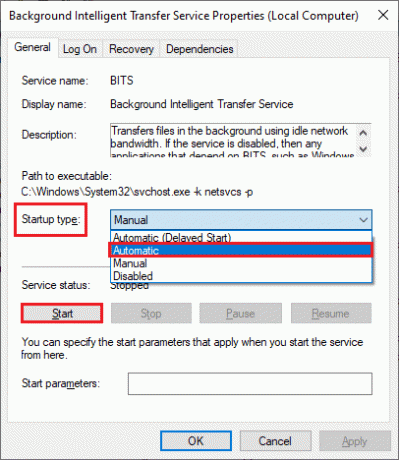
4. לחץ על החל > אישור כדי לשמור את השינויים. בדוק אם אתה יכול להשיג תיקון 0x800f0831 21h1.
5. חזור על כל השלבים האלה עבור שירותי Windows אחרים כמו קריפטוגרפי, מתקין MSI, ו שירותי Windows Update.
קרא גם:7 דרכים לתקן שגיאת BSOD iaStorA.sys ב-Windows 10
שיטה 7: מחק את תיקיית הפצת התוכנה
אם וידאת ששירותי Windows Update פועלים ועדיין מתמודדים עם שגיאות עדכון ב-Windows 10, אז יש עוד פתרון פשוט לתיקון בעיות עדכון. ראשית, עצור את שירות Windows Update ומחק את הפצת תוכנה תיקיה בסייר הקבצים שלך. לאחר מכן הפעל שוב את שירותי Windows Update. פעל לפי ההוראות להלן.
1. הפעל את שירותים חלון כמנהל מערכת כפי שעשית בשיטה 4.
2. כעת, גלול למטה במסך ולחץ לחיצה ימנית על עדכון חלונות.
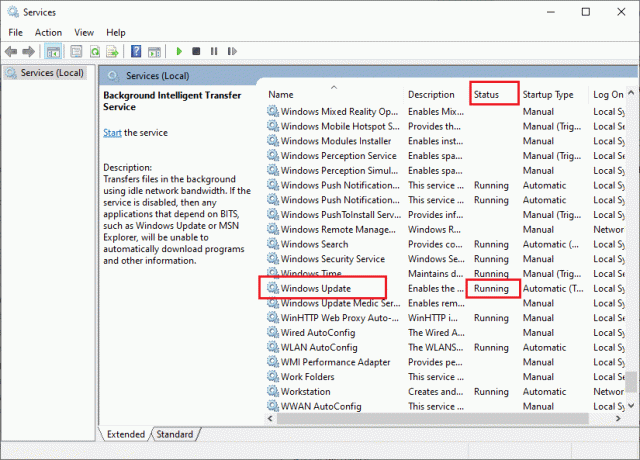
3א. אם ה סטָטוּס לא מוגדר ל רץ, לדלג ל שלב 5.
3B. אם ה סטָטוּס הוא רץ, לחץ על תפסיק כפי שמוצג.
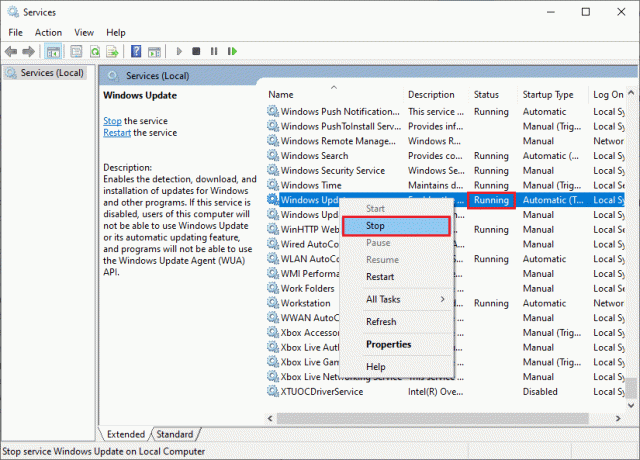
4. המתן 2 עד 3 שניות במסך ההנחיות, Windows מנסה לעצור את השירות הבא במחשב מקומי...
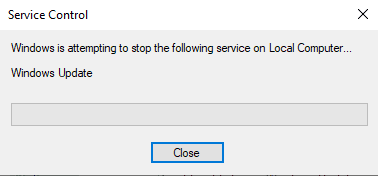
5. עכשיו פתוח סייר קבצים על ידי לחיצה מקשי Windows + E בּוֹ זְמַנִית. כעת, נווט אל הנתיב הבא.
C:\Windows\SoftwareDistribution\DataStore
6. כעת, בחר ולחץ לחיצה ימנית על כל הקבצים והתיקיות ולחץ על לִמְחוֹק אוֹפְּצִיָה.
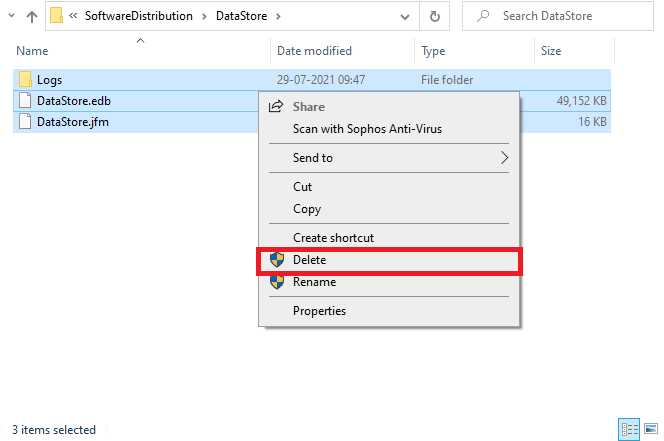
7. באופן דומה, נווט אל הנתיב ומחק את כל הקבצים והתיקיות.
C:\Windows\SoftwareDistribution\Download
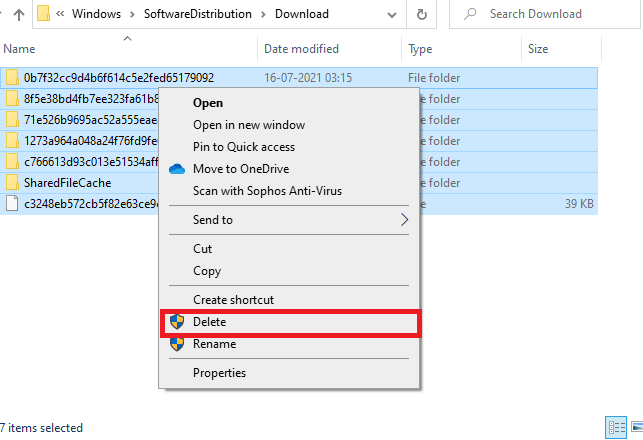
8. שוב, עבור ל שירותים חלון ולחץ לחיצה ימנית על עדכון חלונות, ובחר את הַתחָלָה אוֹפְּצִיָה.

9. המתן 3 עד 5 שניות בהנחיה, Windows מנסה להפעיל את השירות הבא במחשב מקומי...
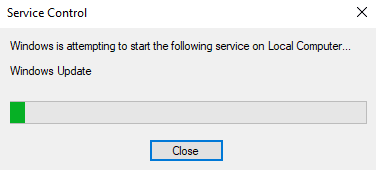
לבסוף, הפעלת מחדש את שירותי Windows Update שלך ובכך מחקת את התוכן בתיקיית התוכנה הפצת תוכנה. בדוק אם אתה יכול לתקן 0x800f0831.
שיטה 8: הסר את התקנת העדכונים האחרונים
ייתכן שכל עדכונים לא תואמים קודמים במחשב Windows 10 שלך לא יאפשרו הורדת עדכונים חדשים בו. לפיכך, מומלץ להסיר את ההתקנה של העדכונים האחרונים שמותקנים במחשב שלך לתיקון 0x800f0831. קל מאוד לבצע את המשימה והשלבים מוצגים כדלקמן.
1. לחץ על מקש Windows וסוג לוח בקרה, ואז לחץ על לִפְתוֹחַ.
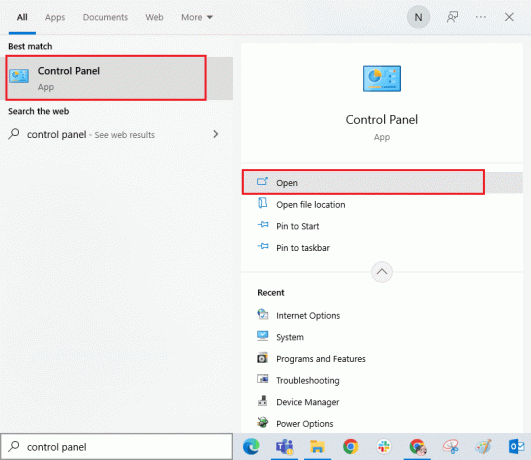
2. מַעֲרֶכֶת הצג לפי > קטגוריה, ואז לחץ על הסר התקנה של תוכנית אפשרות מתחת ל תוכניות תפריט כפי שמתואר.
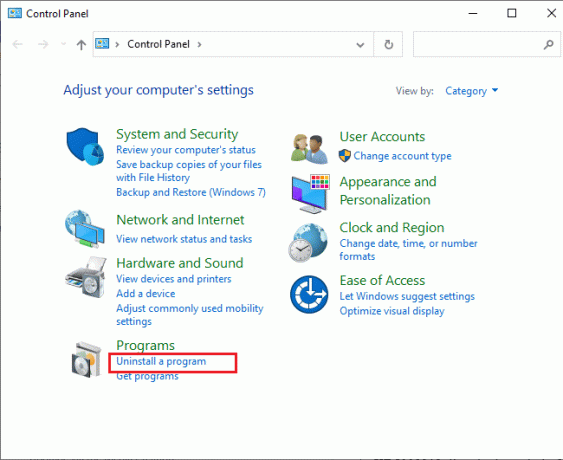
3. עכשיו, לחץ על צפה בעדכונים שהותקנו בחלונית השמאלית כפי שמוצג.

4. לאחר מכן, חפש ובחר את העדכון האחרון על ידי הפניה מותקן על תאריך ולחיצה על הסר את ההתקנה אפשרות כפי שמוצג להלן.
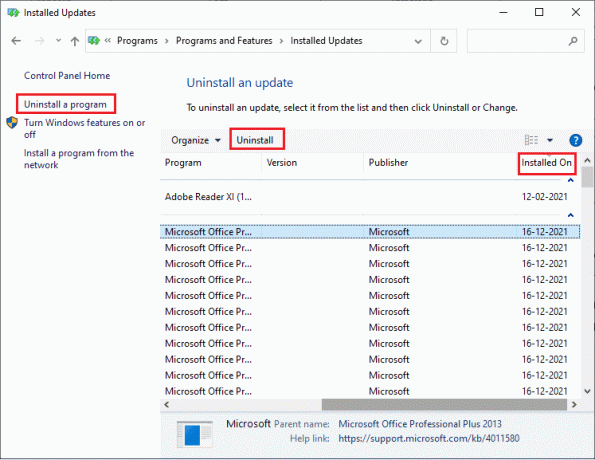
5. לבסוף, אשר כל הנחיה ו אתחול המחשב שלך.
בדוק אם אתה יכול לתקן את שגיאת העדכון הנדונה ב- Windows 10.
קרא גם:כיצד למחוק קבצי הגדרת Win ב-Windows 10
שיטה 9: הרחבת מחיצת המערכת
אם אין מספיק מקום במחיצת המערכת, אינך יכול להתקין עדכונים חדשים במחשב Windows 10 שלך. ישנן מספר דרכים אחרות להגדיל את שטח הזיכרון של המחשב שלך, אך ייתכן שהן לא יעזרו לך כל הזמן. עליך להרחיב את המחיצה השמורה למערכת כדי לתקן שגיאה 0x800f0831 Windows 10 20h2. למרות שישנם כלים רבים של צד שלישי להגדלת המחיצה השמורה במערכת, אנו מעדיפים לעשות זאת באופן ידני על ידי ביצוע המדריך שלנו כיצד להרחיב את מחיצת כונן המערכת (C:) ב-Windows 10.

לאחר שהרחבת את מחיצת המערכת שלך, בדוק אם תיקנת את הבעיה.
שיטה 10: פינוי שטח אחסון
אם למחשב שלך אין שטח כונן להתקנת יישומים חדשים כלשהם מ-Microsoft Store, תעמוד בפני קוד השגיאה הנדון. לפיכך, ראשית בדוק את שטח הכונן ונקה את הקבצים הזמניים במידת הצורך.
שלב א': בדוק את שטח הכונן
כדי לבדוק את שטח הכונן במחשב Windows 10 שלך, בצע את השלבים המוזכרים להלן.
1. הקש על מקשי Windows + E יחד כדי לפתוח סייר קבצים.
2. עכשיו, לחץ על המחשב הזה מהמסך השמאלי.
3. בדוק את שטח הדיסק מתחת מכשירים ודרייברים כפי שמוצג. אם הם באדום, שקול לנקות את הקבצים הזמניים.
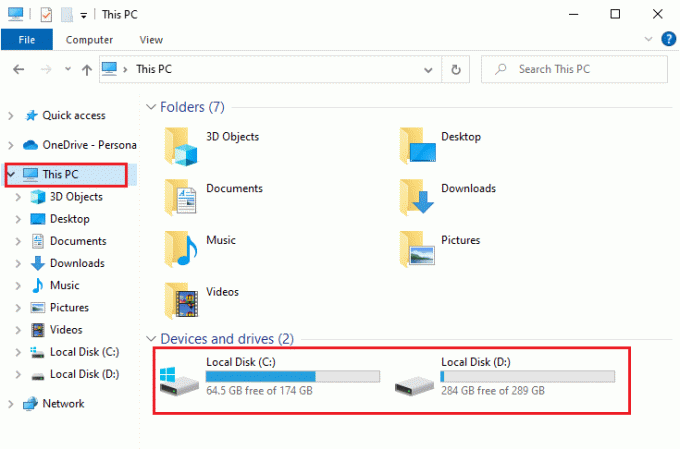
שלב ב': נקה קבצים זמניים
אם יש מינימום מקום פנוי במחשב שלך התורם לשגיאת עדכון 0x800f0831, עקוב אחר המדריך שלנו 10 דרכים לפנות שטח דיסק קשיח ב-Windows שעוזר לך לנקות את כל הקבצים המיותרים במחשב שלך.

לבסוף, אם אתה יכול להשיג 0x800f0831 תקן.
קרא גם: תקן את שגיאת עדכון Windows 10 0x80072ee7
שיטה 11: התקן עדכונים באופן ידני
אם כל הפתרונות האחרים במדריך זה אינם פועלים עבורך, עדיין תוכל להוריד ידנית את העדכון הנדרש. ה דף האינטרנט של היסטוריית העדכונים של Windows 10 יש את כל היסטוריית העדכונים שפורסמו עבור מחשב Windows שלך. עקוב אחר ההוראות המפורטות למטה כדי להתקין את העדכונים בכוח.
1. לחץ על Windows + Iמפתחות בו זמנית לפתוח הגדרות במערכת שלך.
2. עכשיו, לחץ על עדכון ואבטחה.

3. כעת, בחר את הצג היסטוריית עדכונים אפשרות כפי שמודגש להלן.

4. ברשימה, ודא כי מספר KB ממתין להורדה עקב שגיאות סותרות.
5. כאן, הקלד את מספר KB בתוך ה קטלוג העדכונים של Microsoft שורת החיפוש.

6. לבסוף, לחץ על הורד המתאים לעדכון האחרון שלך ופעל לפי ההוראות שעל המסך כדי להשלים את התהליך.

שיטה 12: עדכון באמצעות כלי יצירת מדיה
אם אינך יכול להתקין את העדכון באופן ידני, תוכל לנסות להתקין אותו באמצעות כלי יצירת המדיה. זוהי פלטפורמת ההורדה הרשמית המומלצת על ידי מיקרוסופט כדי לתקן שגיאות עדכון במחשב Windows 10 שלך. בצע את השלבים המוזכרים להלן כדי לעשות את אותו הדבר.
1. פתח כל דפדפן והפעל את דף הורדה רשמי של הכלי יצירת מדיה.
2. כעת, לחץ על הורד את הכלי עכשיו כפתור מתחת צור מדיית התקנה של Windows 10.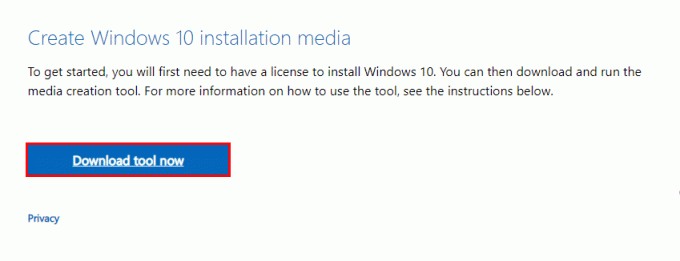
3. הפעל את להכין קובץ ולחץ על כן בתוך ה הודעת בקרת חשבון משתמש (UAC). אם בכלל.
4. עכשיו, לחץ על לְקַבֵּל כפתור ב- התקנה של Windows 10 חלון כפי שמוצג.
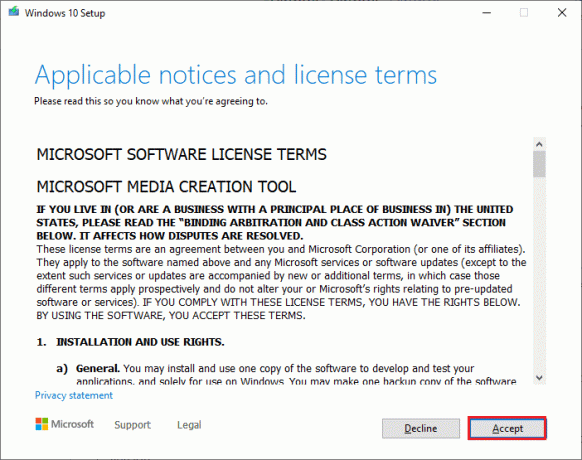
5. המתן עד שתהליך הסריקה יסתיים ובחר ב- שדרג את המחשב הזה עכשיו אפשרות ולאחר מכן לחץ על הַבָּא לַחְצָן.

6. המתן עד להורדת ה-ISO של Windows למחשב האישי שלך ולחץ על לְקַבֵּל.
הערה: אתה צריך לחכות עד שכל העדכונים הממתינים במחשב שלך יותקנו במחשב שלך כדי שכלי יצירת המדיה יוכל לעדכן את מערכת ההפעלה שלך לגרסה העדכנית ביותר.
7. לבסוף, לחץ על להתקין להשלמת התהליך.
קרא גם:כיצד לתקן את שגיאת Windows Update 0x80070057
שיטה 13: כוונן את הרישום של Windows
לאחר מכן, מומלץ לנקות את נתיב הרישום של Windows המתאים לנתיב ההורדה של Windows Update כדי לתקן את קוד השגיאה הנדון. אתה תמיד חייב להיות זהיר בטיפול ברישום של Windows, אחרת אתה עלול לאבד את הקבצים שלך. בצע את השלבים המוזכרים להלן כדי לכוונן את מפתחות הרישום ובכך לתקן את השגיאה הנדונה.
1. עבור לתפריט החיפוש והקלד עורך רישום. לאחר מכן, לחץ על הפעל כמנהל.
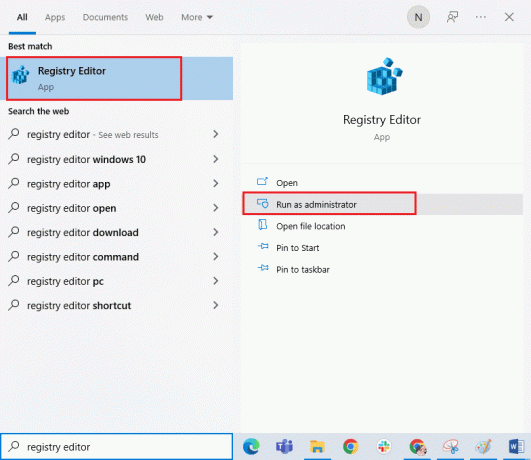
2. כעת, עבור אל הנתיב הבא אל עורך רישום.
HKEY_LOCAL_MACHINE\SOFTWARE\Policies\Microsoft\Windows\WindowsUpdate

3. בחלונית הימנית, חפש את WUServer ו WIStatusServer.
3א. אם אינך יכול למצוא אותם, אינך יכול להסיר את נתיב ההורדה של Windows Update. עברו לשיטת פתרון הבעיות הבאה.
3B. אם אתה יכול למצוא את הערכים, לחץ לחיצה ימנית עליהם ולחץ על לִמְחוֹק.

4. לבסוף, הפעל מחדש את המחשב ובדוק אם השגת תיקון 0x800f0831 21h1.
שיטה 14: בצע שחזור מערכת
אם אינך מרוצה מאף אחת מהשיטות הללו, האפשרות היחידה שנותרה היא לשחזר את המחשב שלך לגרסה הקודמת שלו. כדי לעשות זאת, עקוב אחר המדריך שלנו כיצד להשתמש בשחזור מערכת ב-Windows 10 וליישם את ההוראות כפי שהדגימו. בסופו של דבר, המחשב שלך ישוחזר למצב קודם שבו הוא אינו מתמודד עם שגיאות כלל.

לאחר שחזור מחשב Windows 10 שלך, בדוק אם ניתן להשיג תיקון 0x800f0831 21h1.
קרא גם:תקן את קוד השגיאה של Windows Update 0x80070017
שיטה 15: אפס את המחשב
אם המחשב שלך מתמודד עם רכיבי Windows פגומים חמורים, דרך יעילה לנקות את כל הרכיבים הפגומים האלה ולאתחל את הנתונים שלך היא לתקן את התקנת המחשב לפי ההוראות במדריך שלנו כיצד לאפס את Windows 10 מבלי לאבד נתונים. פעל לפי ההוראות במאמר זה ובסוף, היית מתקן את שגיאת העדכון 0x800f0831 21h1.
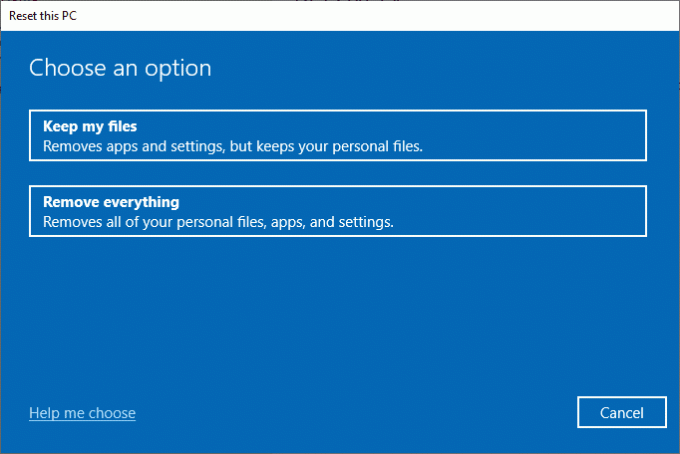
מוּמלָץ:
- תקן את כפתורי הצד של Corsair Scimitar לא עובדים
- תקן שגיאה בהחלת טרנספורמציות ב-Windows 10
- תקן את קוד השגיאה 0x80d0000a ב-Windows 10
- תקן את שגיאת עדכון Windows 10 0xc1900204
אנו מקווים שהמדריך היה שימושי והצלחת להשיג שגיאת עדכון של Windows 10 0x800f0831 21h1לתקן. ספר לנו על מה אתה רוצה ללמוד בהמשך. אל תהסס לפנות אלינו עם השאלות וההצעות שלך דרך קטע ההערות למטה.